سرانجام برای تعطیلات آخر هفته در رایانه جدید خود از کار می افتید ، اما فقط "خطای دستگاه D3D ایجاد نشد" دریافت می کنید. این خطا چیست؟ چرا در رایانه شما رخ می دهد؟
به طور کلی ، این خطا نشان دهنده مشکلی است که رایانه شما در راه اندازی اولیه قابلیت گرافیک کارت گرافیک رایانه شما نشان می دهد. دلایل احتمالی زیادی برای این مشکل وجود دارد ، از جمله درایورهای از دست رفته و تنظیمات نامناسب راه اندازی تا خدمات گرافیکی غیرفعال. در اینجا نحوه برخورد با این مسائل و رفع این خطا آمده است.
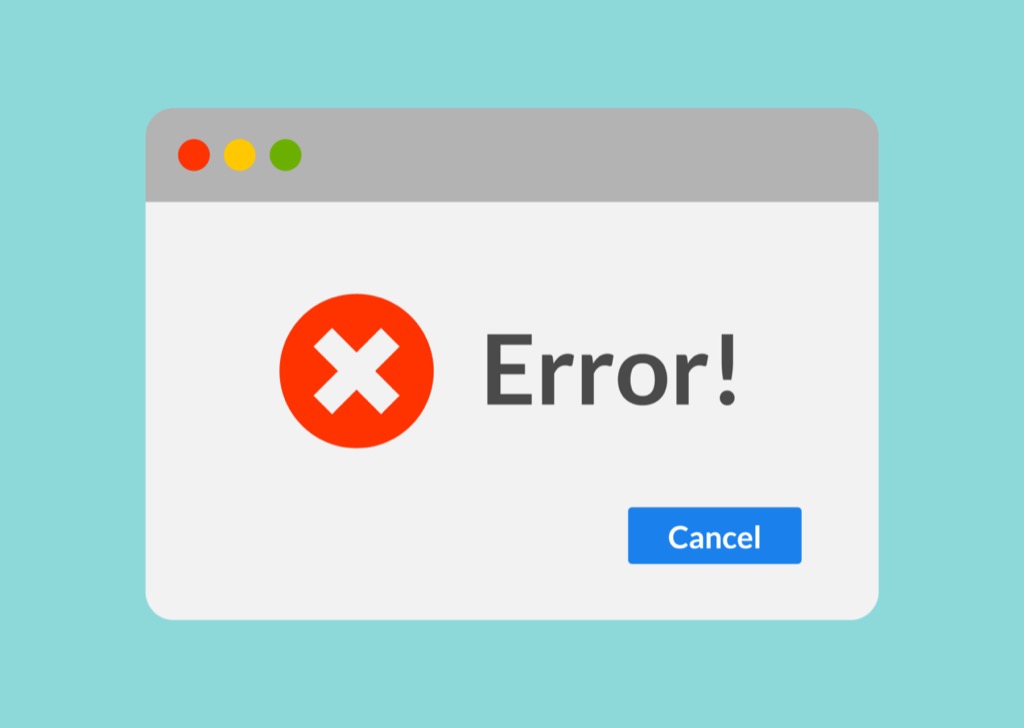
فعال کردن خدمات گرافیکی
رایج ترین دلیل عدم ایجاد خطای دستگاه D3D در صورتی است که خدمات گرافیکی شما کار نمی کند. این می تواند ناشی از پیکربندی معیوب یا خطای دستی باشد.
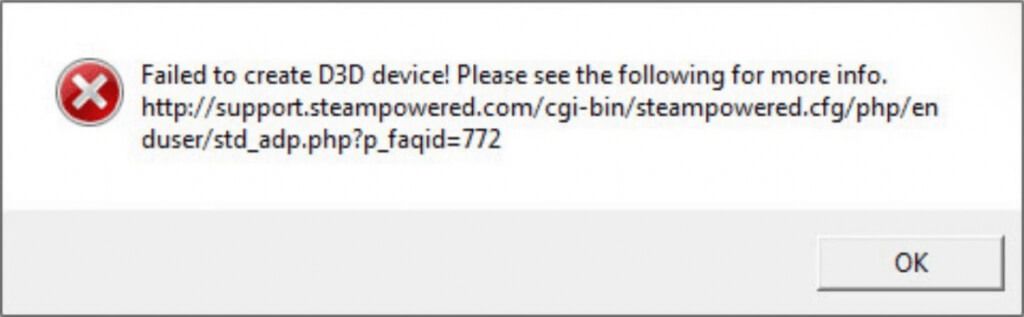
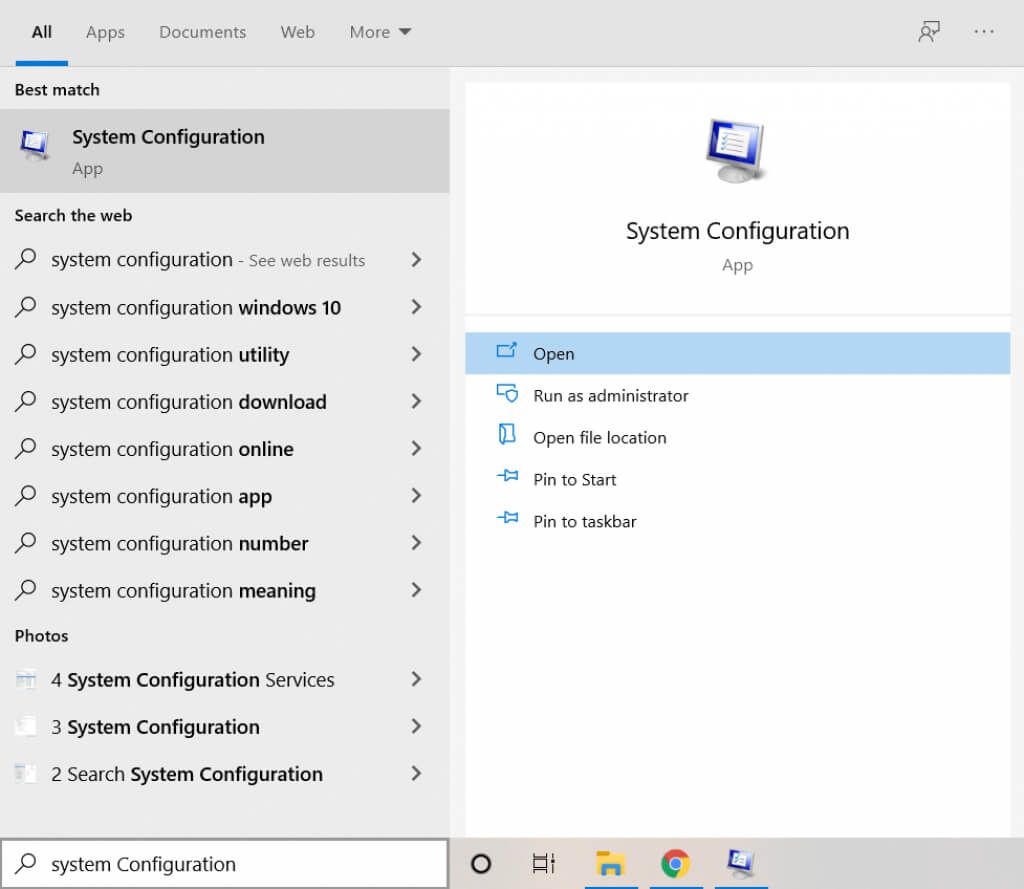
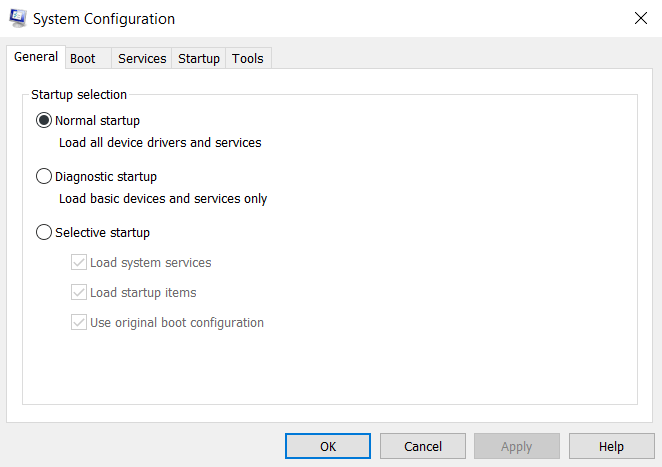
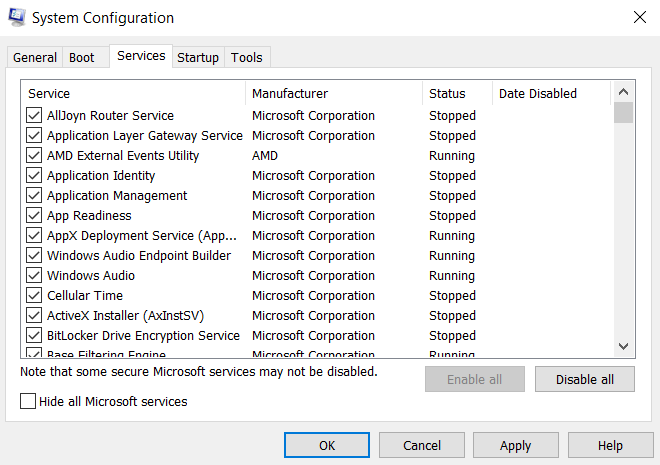
- هنگامی که خدمات گرافیکی دستگاه خود را پیدا کردید ، مطمئن شوید که چک باکس آنها فعال است. اگر در مکان یابی سرویس مناسب مشکل دارید ، فقط می توانید همه را فعال کنیدبرای راه اندازی هر سرویس. برای ذخیره تغییرات روی تأییدکلیک کنید.
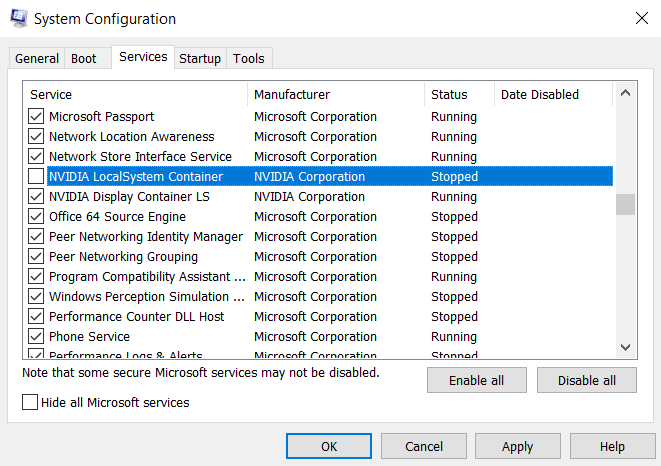
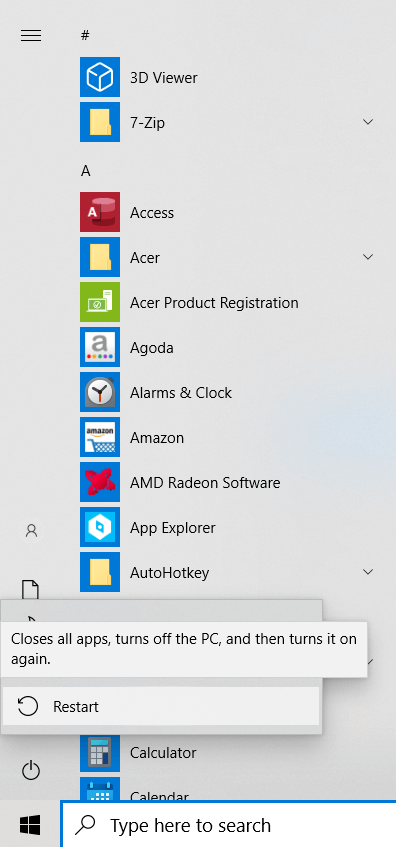
درایورهای گرافیک خود را دوباره نصب کنید
یکی دیگر از دلایل رایج "شکست خورده است برای ایجاد دستگاه D3D ”خطا گم شده یا درایورهای گرافیکی قدیمی هستند. اغلب فراموش می کنیم که درایورهای گرافیک را پس از بازنشانی به کارخانه یا نصب مجدد ویندوز دوباره نصب کنیم. یا از درایورهای قدیمی استفاده می کنید و نیاز به آنها را به روز کنید دارید.
اکثر راهنماها به شما می گویند که درایورهای دستگاه و اجازه دهید ویندوز آنها را دوباره برای شما نصب کند را حذف نصب کنید. اما ما آن روش را جز به عنوان یک اقدام موقت توصیه نمی کنیم.
روش بهتر این است که به وب سایت سازنده بروید و درایورهای مخصوص مدل خود را بارگیری کنید. این درایورها تضمین شده اند که برای دستگاه شما بهینه شده اند و بهترین عملکرد را به شما ارائه می دهند.
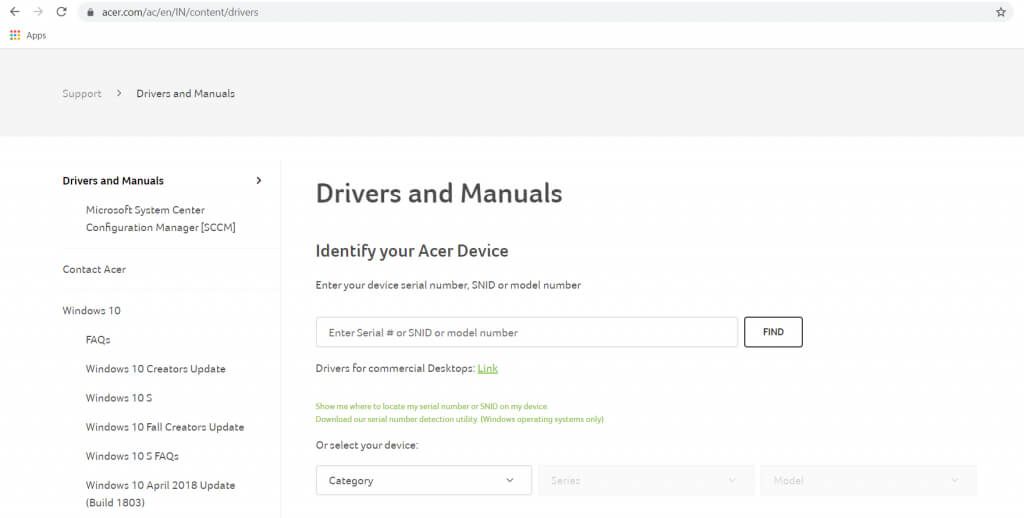
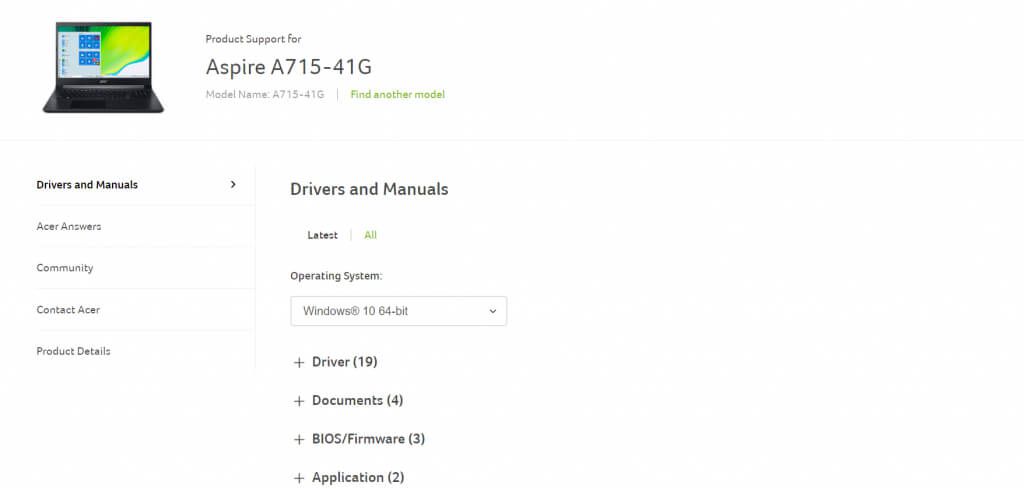
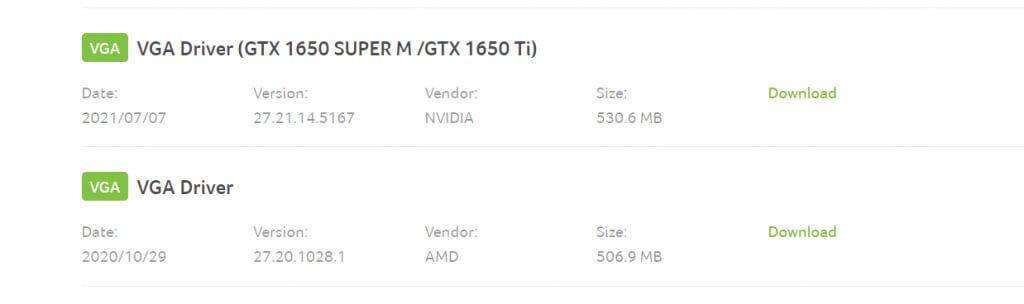
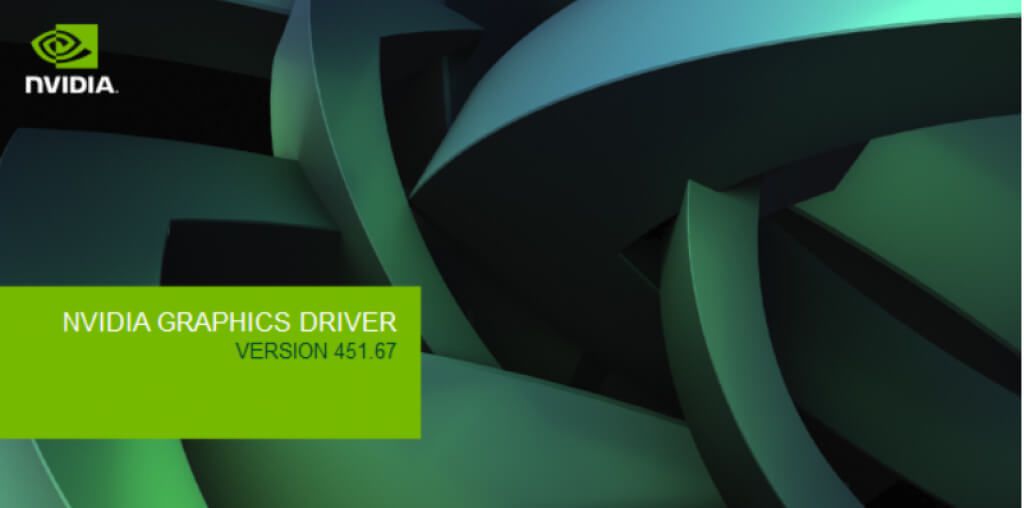
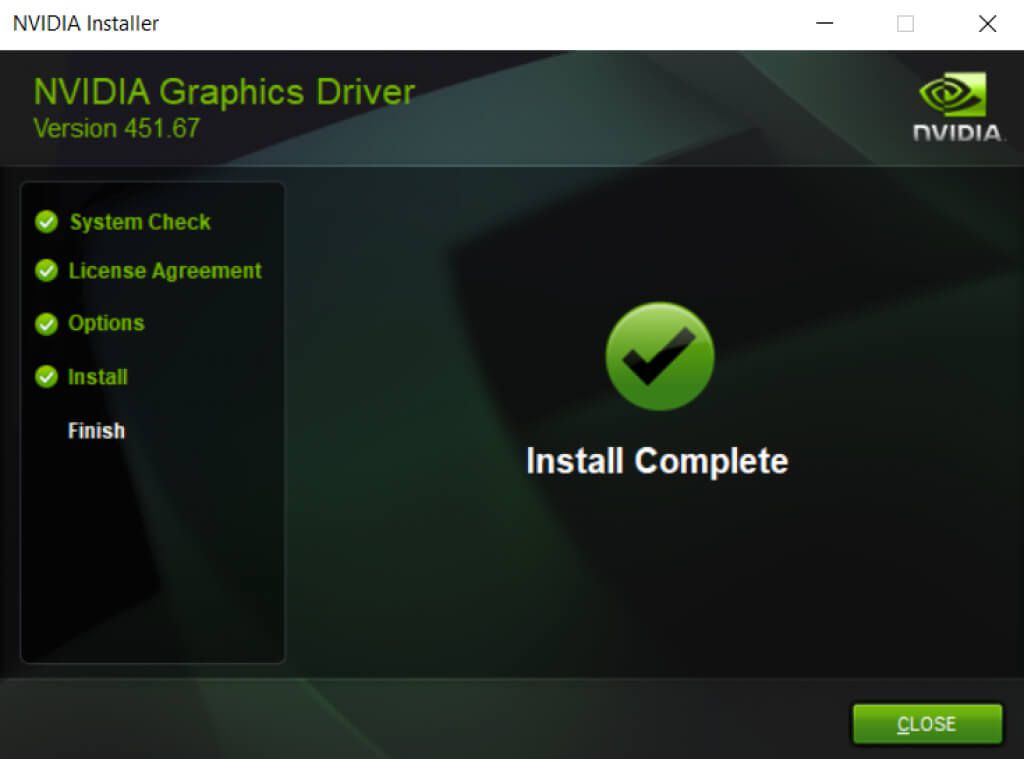
با لغو تغییرات اخیر
گاهی اوقات می توانید خطای "عدم ایجاد دستگاه d3d" را به دلیل درگیری با یک برنامه تازه نصب شده دریافت کنید. ممکن است به این دلیل باشد که برنامه در پس زمینه در حال اجرا است یا به دلیل تغییراتی در تنظیمات گرافیکی رایانه شما است. بازی اگر خطایی دریافت نکردید ، این تغییر مشکل بود.
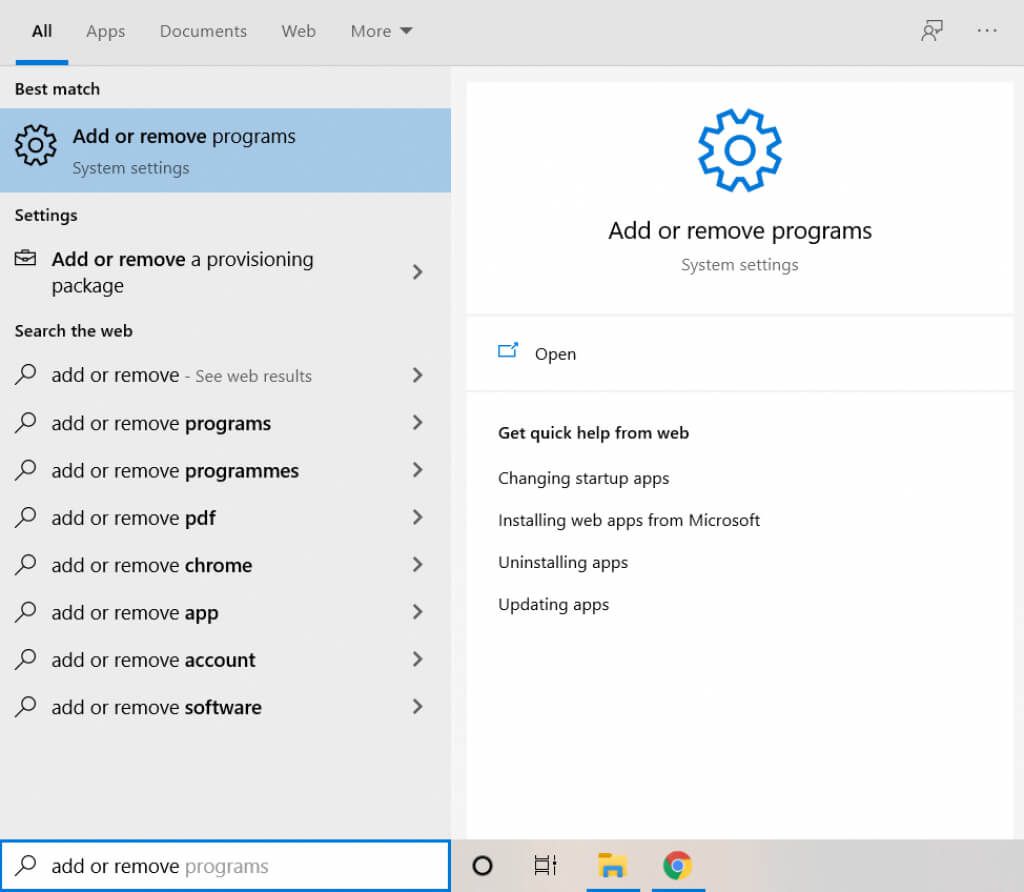
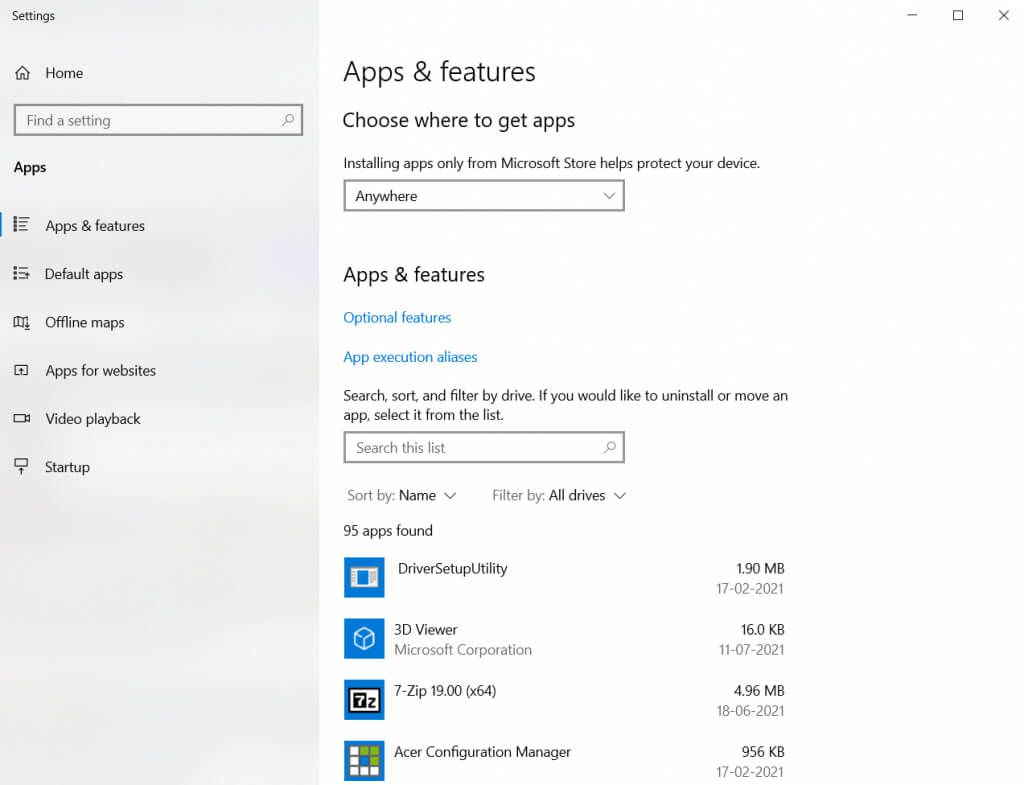
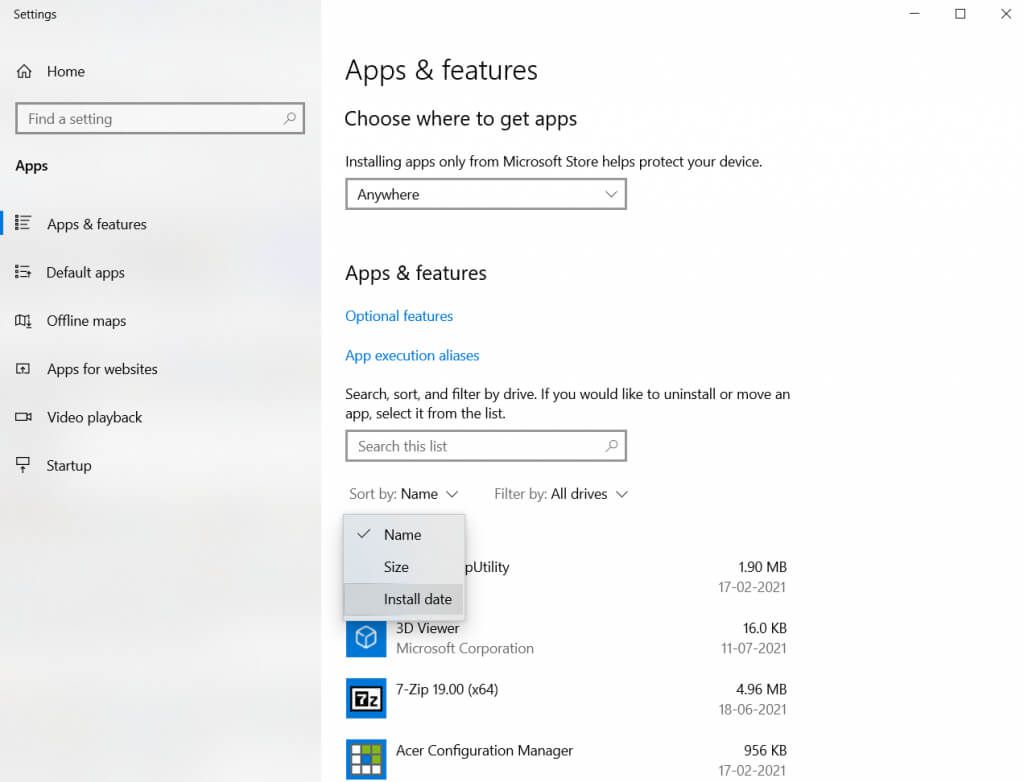
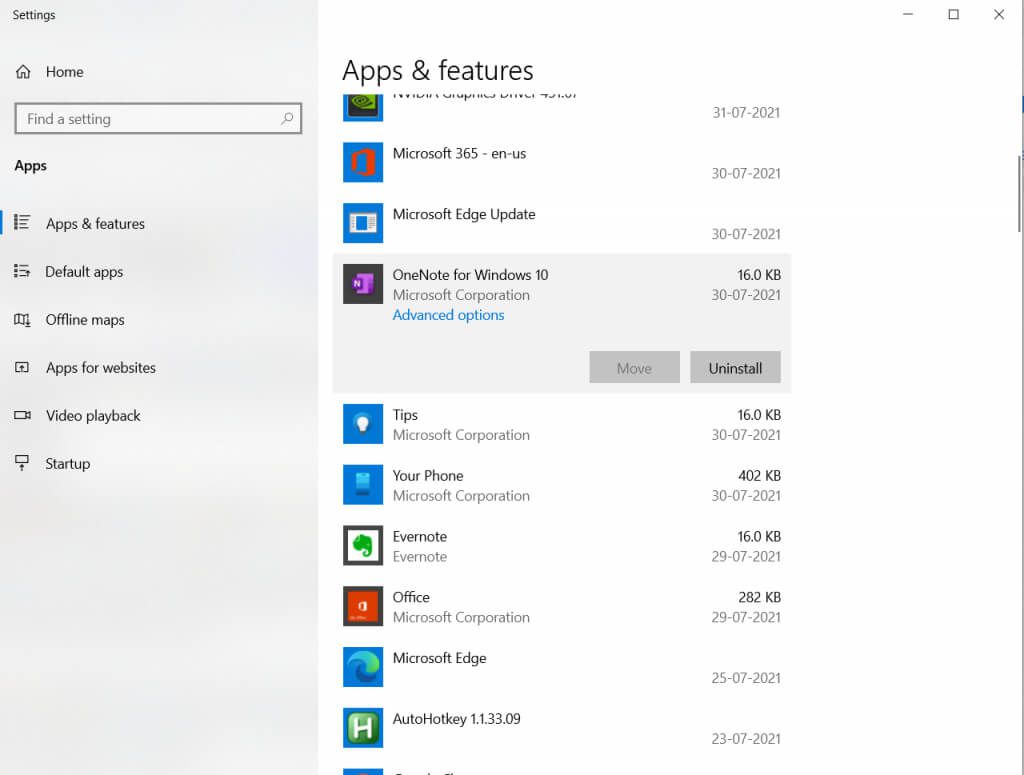
اگر برنامه ای از این طریق حذف نصب نشد روش ، شما باید راه های دیگر برای حذف صحیح آن را امتحان کنید.
تغییر گزینه های راه اندازی بازی خود
اگر همه چیز در رایانه شما کاملاً پیکربندی شده است - خدمات گرافیکی شما فعال است ، درایورهای شما نصب شده و به روز هستند - در این صورت تنظیمات بازی شما ممکن است مشکلی ایجاد کند.
آخرین بازی های AAA اغلب دارای گرافیک بسیار سخت هستند و سخت افزار شما ممکن است کار را انجام ندهد. با این حال ، می توانید گزینه های راه اندازی بازی خود را کاهش دهید تا بتوانید آن را اجرا کنید.
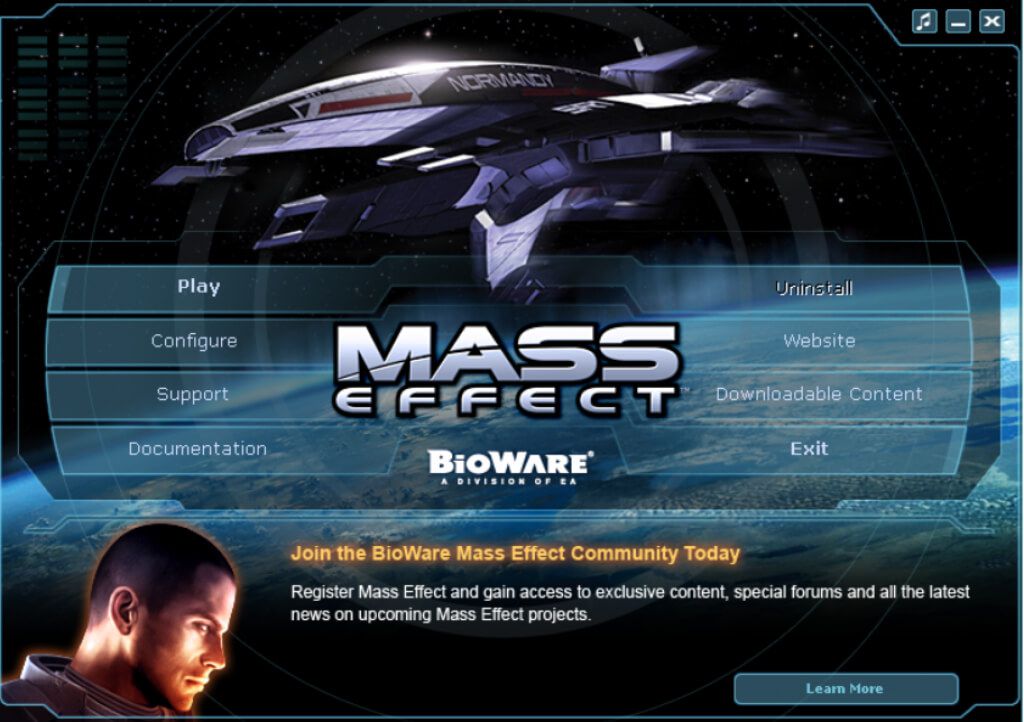
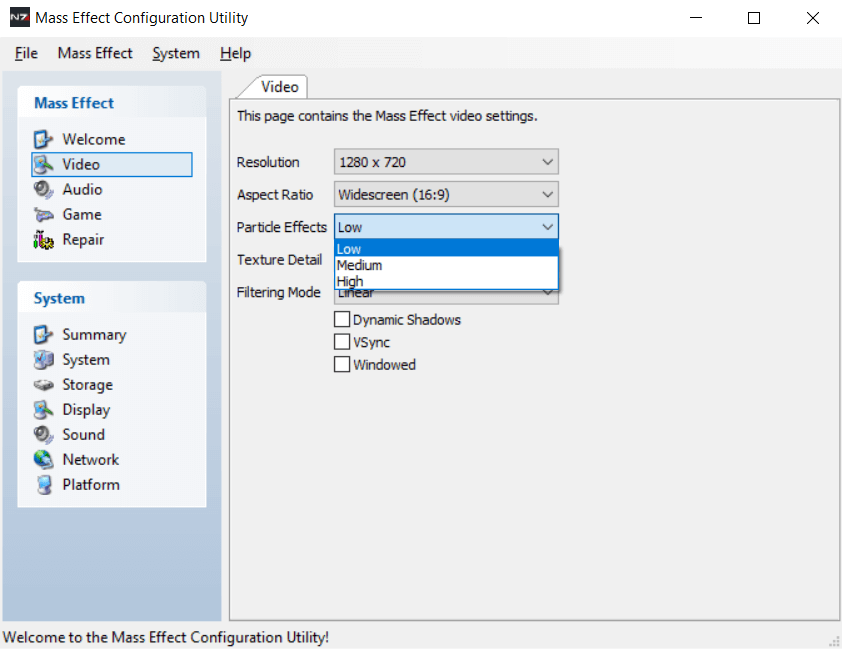
اگر سخت افزار شما اصلاً بتواند بازی را اجرا کند ، باید اکنون راه اندازی شود. توجه داشته باشید که Steam مشکلات بالقوه خود را دارد می تواند مانع از راه اندازی بازی شود.
رفع خطای "در ایجاد دستگاه D3D ناموفق بود"
"ایجاد دستگاه D3D ناموفق بود" خطا ناشی از عدم توانایی کارت گرافیک در ارتباط با DirectX است. دلایل مختلف است. فقدان درایورها ، خدمات گرافیکی معلق ، یک برنامه متناقض یا حتی تنظیمات گرافیکی بسیار بالا در یک بازی.
همه این مشکلات دارای راه حل های ساده هستند. فقط مراحل ذکر شده در بالا را دنبال کنید تا مشکل برطرف شود و بازی شما بدون مشکل اجرا شود.